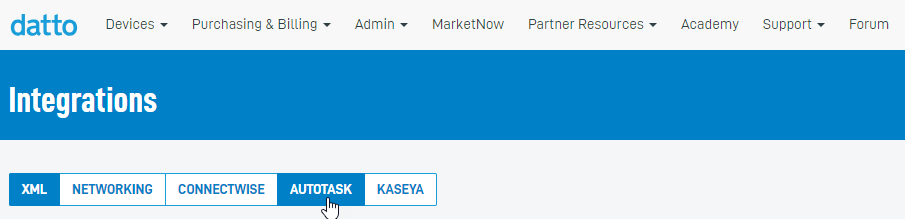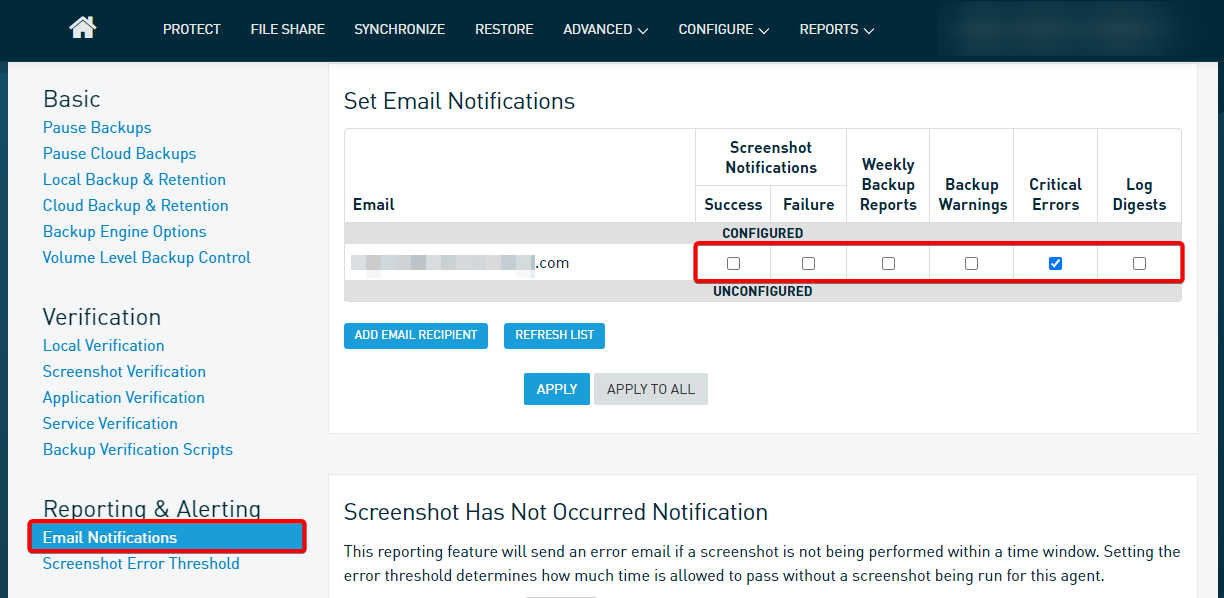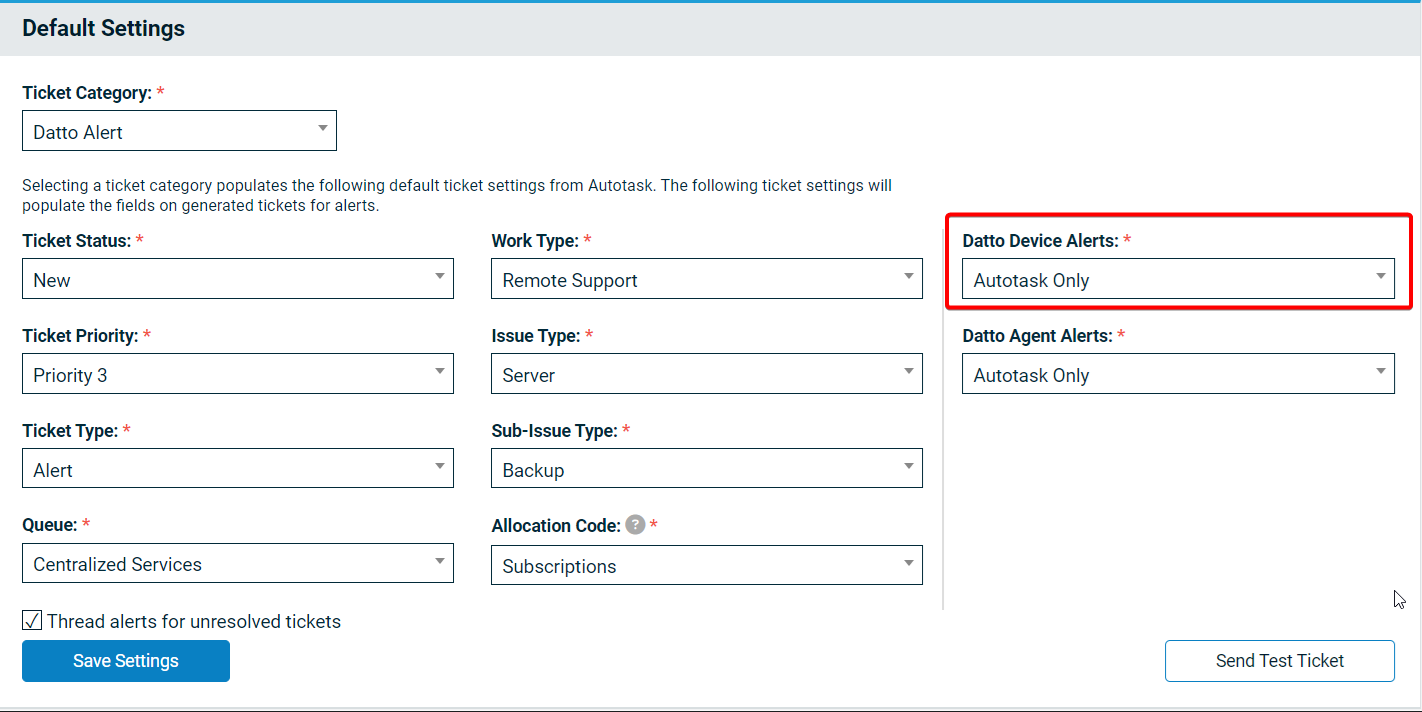Konfigurieren der Autotask-Integration im Partner-Portal.
HINWEIS Sie können nur ein Datto-Reseller-Konto mit einer Instanz von Autotask verbinden.
Die folgenden Konfigurationsschritte müssen abgeschlossen sein, bevor Sie die Integration in Autotask konfigurieren:
-
Greifen Sie auf das Datto-Partnerportal zu, indem Sie sich mit Ihren Kontozugangsdaten anmelden.
-
Wählen Sie im oberen Menü Admin und dann Integrationen aus dem Dropdown-Menü aus.
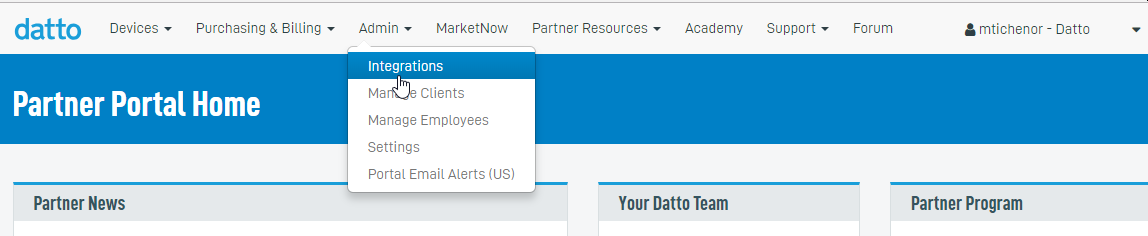
-
Geben Sie den Benutzernamen und das Passwort eines Autotask-API-Benutzerkontos ein und klicken Sie dann auf Authentifizieren.
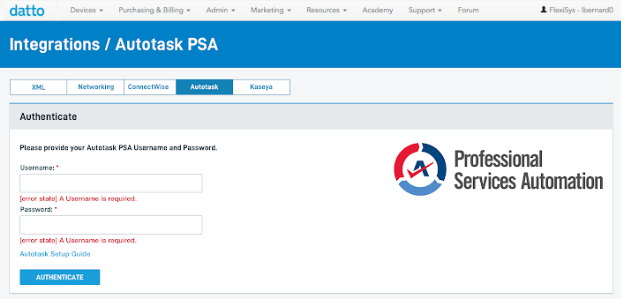
-
Sie werden zur Seite Integrationen/Autotask weitergeleitet.
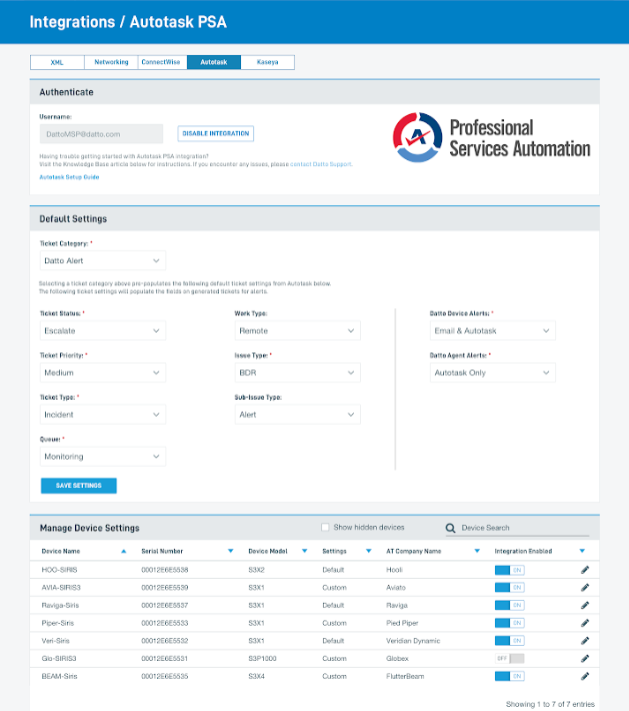
Diese Seite besteht aus drei Abschnitten, in denen Sie die Autotask-Integration für alle Ihre Datto-Geräte anpassen und verwalten können:
(A)Der Benutzername, den Sie zur Authentifizierung in ein ausgegrautes Feld eingegeben haben. Datto empfiehlt, einen API-Benutzernamen und ein Passwort zu verwenden und die Möglichkeit des Ablaufens eines Passworts zu entfernen.
In diesem Abschnitt der Seite Integrationen/Autotask sehen Sie Folgendes:
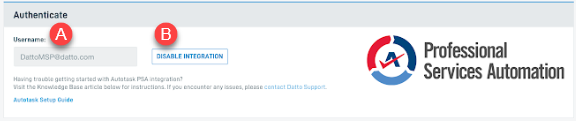
(B) Sie sehen auch eine Schaltfläche zum Aktivieren oder Deaktivieren der Autotask-Integration.
HINWEIS Autotask bietet eine API-Benutzerzugriffsrecht (nur API) für Integrationsentwickler. Das Zugriffsrecht bietet vollständigen Systemadministratorzugriff auf Autotask-Module, -Funktionen und -Daten über die Autotask-Webdienste-API ohne Zugriff auf die Autotask-Benutzeroberfläche.
In diesem Abschnitt geben Sie die Standardeinstellungen für alle Tickets ein, die durch die Integration in Autotask erstellt wurden. Die ausgewählte Ticketkategorie bestimmt die Standardwerte aller verbleibenden Felder. Weitere Informationen über Geräterubriken finden Sie unter Einführung in Rubriken.
-
Die Ticketkategorie Datto Warnung wird automatisch von Autotask erstellt und ist die Standard-Ticketkategorie für diese Integration. Mit dieser Ticketkategorie können Sie ein Datto-spezifisches Layout innerhalb Autotask anzeigen.
-
Sie können jede verfügbare Kategorie aus dem Dropdown-Menü Ticketkategorie auswählen. Die Ticketeinstellungen werden automatisch basierend auf der ausgewählten Kategorie ausgefüllt.
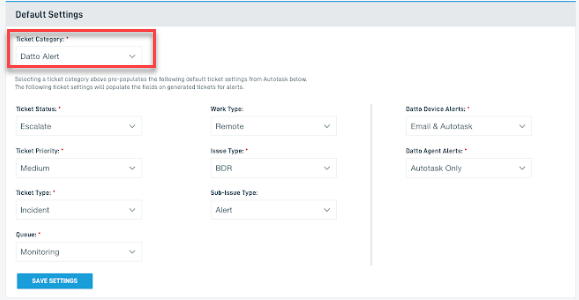
-
Zusätzlich zu den kategoriespezifischen Voreinstellungen können Sie in diesem Abschnitt Ihre Integration über einzelne Dropdown-Felder weiter anpassen. Wenn Sie die Konfiguration Ihrer Einstellungen abgeschlossen haben, klicken Sie auf Einstellungen speichern.
Dieser Abschnitt enthält eine Liste aller integrierten Datto-Geräte, die Sie nach einer beliebigen Spaltenüberschrift sortieren können.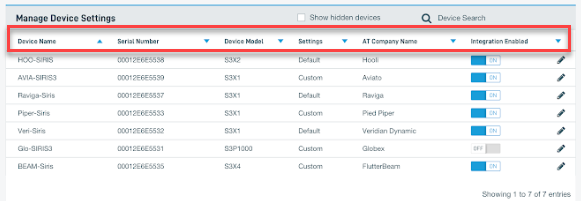
- Um die Warnungen für ein Gerät zu aktivieren, drücken Sie den Schieberegler in der Spalte Integration aktiviert nach rechts. Jedes Gerät muss separat aktiviert werden.
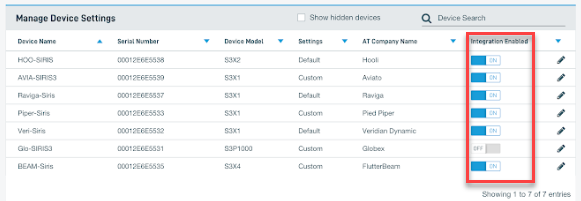
- Um die Standardoptionen für bestimmte Geräte anzupassen, klicken Sie auf das Stiftsymbol.
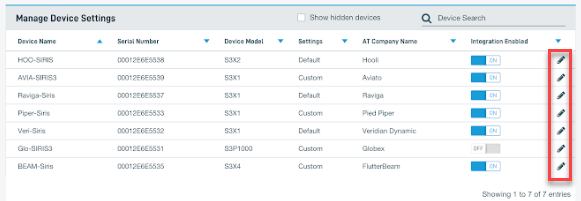
- Ein Dialogfeld wird geöffnet.
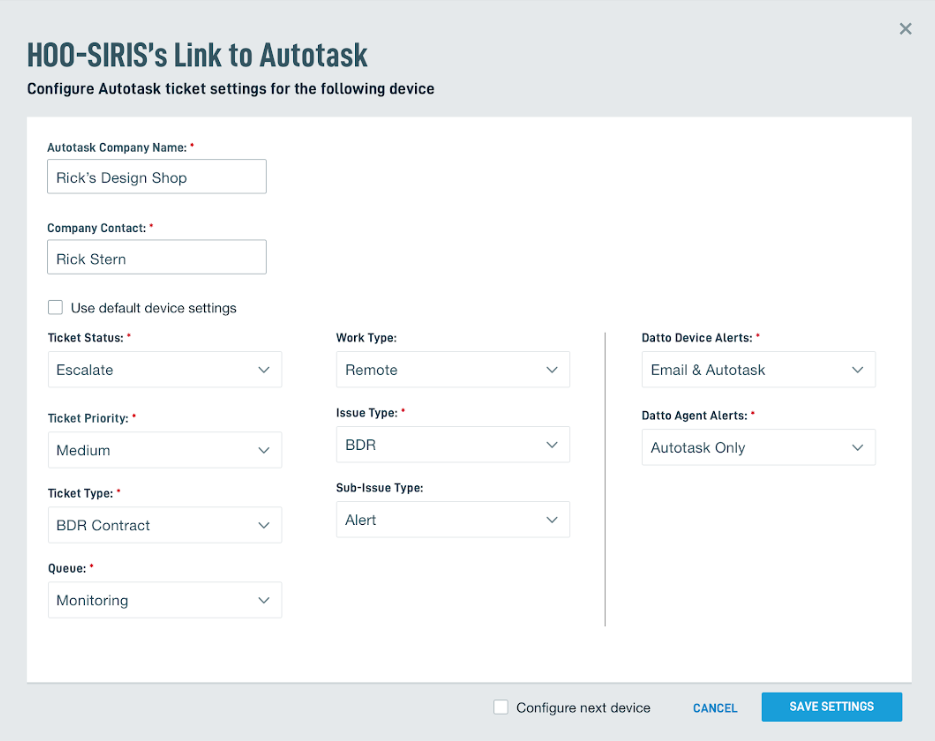
- Füllen Sie die Felder Name der Autotask-Firma und Firmenkontakt aus.
- Wählen Sie Standardgeräteeinstellungen verwenden aus, um die im vorherigen Schritt konfigurierten Standardeinstellungen anzuwenden, oder lassen Sie dieses Kontrollkästchen deaktiviert, und passen Sie die Ticketeinstellungen an.
- In den Feldern Datto-Gerätewarnungen und Datto-Agent-Warnungen können Sie festlegen, wohin die Benachrichtigungen für die einzelnen Warntypen gesendet werden sollen. Es gibt drei Optionen für jeden Warnungstyp:
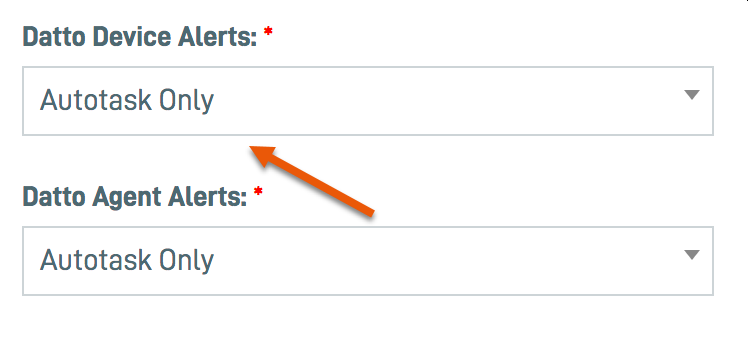
- E-Mail: Diese Einstellung sendet die Warnung per E-Mail, erstellt jedoch kein Ticket in Autotask. Wenn die E-Mail-Adresse für die Benachrichtigung Ihre Support-Adresse ist, erhalten Sie möglicherweise ein Ticket aufgrund einer Weiterleitung an das eingehende E-Mail-Verarbeitungssystem von Autotask. Diese Tickets würden die Konfigurationseinstellungen des Geräts (Firma, Kontakt usw.) nicht berücksichtigen
- Autotask: Diese Einstellung erstellt ein Ticket in Autotask über eine Backend-Verbindung mit dem zuvor bei der Authentifizierung eingegebenen Mitarbeiter, sendet jedoch keine E-Mail. Sie müssen eine E-Mail-Adresse für Geräte & Agent-Warnungen & eingegeben haben, um diese Einstellung verwenden zu können.
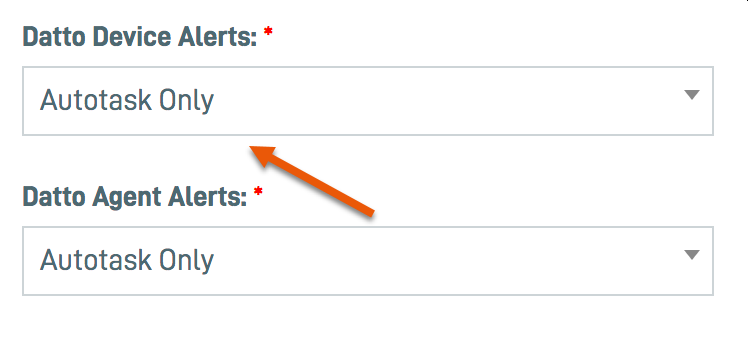
- Beide: Diese Einstellung erstellt ein Ticket in Autotask und sendet eine E-Mail an die angegebene Adresse. Aufgrund der eingehenden E-Mail-Verarbeitung in Autotask erhalten Sie möglicherweise doppelte Tickets, wenn die E-Mail-Adresse die Supportadresse ist.
HINWEIS Wenn Sie Autotask oder Beides auswählen, beachten Sie, dass jede E-Mail-Adresse, die für den Empfang von Gerätewarnungen auf dem Datto-Gerät konfiguriert ist, ein Ticket generiert. Die Ticketerstellung ist nicht auf Ihre Integrations-E-Mail-Adresse beschränkt.
Datto-Geräte können jetzt Autotask-Tickets für Screenshot-Warnungen erstellen.
-
Konfigurieren Sie einen gültigen E-Mail-Empfänger für die Registerkarte E-Mail-Benachrichtigungen im Abschnitt Berichte und Warnungen.
-
Aktivieren Sie eines oder beide Benachrichtigungskästchen unter dem Abschnitt Screenshot-Benachrichtigungen.
-
Solange der Abschnitt Datto Gerätewarnungen innerhalb der Autotask-Integration für ein Gerät auf Nur Autotask eingestellt ist, werden keine E-Mail-Warnungen konfiguriert.
Weitere Informationen zum Konfigurieren von Gerätewarnungen und Agent-Warnungen finden Sie unter: